Program uruchamiający Epic Games nie otwiera się [Poprawka]
![Program uruchamiający Epic Games nie otwiera się [Poprawka]](https://cdn.thewindowsclub.blog/wp-content/uploads/2023/05/epic-games-launcher-wont-open-640x360.webp)
Dlaczego mój program uruchamiający Epic Games się nie otwiera?
Program uruchamiający Epic Games może się nie otworzyć, jeśli serwery są w trakcie konserwacji lub grozi im przestój. Istnieje jednak kilka innych powodów, dla których może się to zdarzyć. Niektórzy z nich są:
- Niekompatybilny system
- Nieaktualne lub uszkodzone sterowniki karty graficznej
- Przerwy spowodowane aplikacjami innych firm
- Uszkodzone dane w pamięci podręcznej
Napraw błąd, który nie otwiera programu uruchamiającego Epic Games
Aby naprawić program uruchamiający Epic Games, który nie otwiera się na komputerze z systemem Windows, postępuj zgodnie z poniższymi sugestiami:
- Sprawdź stan serwera Epic Games
- Sprawdź wymagania systemowe
- Zaktualizuj sterowniki graficzne
- Wyłącz optymalizację pełnoekranową
- Uruchom program uruchamiający Epic Games jako administrator
- Wyłącz tymczasowo program antywirusowy i zaporę sieciową
- Wyczyść dane z pamięci podręcznej programu uruchamiającego Epic Games
- Ponownie zainstaluj program uruchamiający Epic Games
Teraz przyjrzyjmy się im szczegółowo.
1] Sprawdź status serwera Epic Games
Zanim wprowadzisz jakiekolwiek zmiany w urządzeniu, sprawdź stan serwera Epic Games . Serwerom może grozić awaria. Śledź @EpicGames na Twitterze, aby być na bieżąco z aktualnymi przestojami i pracami konserwacyjnymi serwerów.
2] Sprawdź wymagania systemowe
Następnie sprawdź, czy Twój system jest zgodny z uruchomieniem programu uruchamiającego Epic Games. Oto zalecane wymagania do uruchomienia programu uruchamiającego:
- System operacyjny: Windows 7 lub nowszy, macOS 10.11 lub nowszy
- Procesor: Intel Core 2 Duo / AMD Athlon 2×2
- Pamięć: 2 GB
- Karta graficzna: Karta graficzna zgodna z DirectX 9.0c; NVIDIA Geforce 7800 (512 MB)/AMD Radeon HD 4600 (512 MB)/Intel HD 4000
- Dysk twardy: 1,5 GB
3] Zaktualizuj sterowniki graficzne
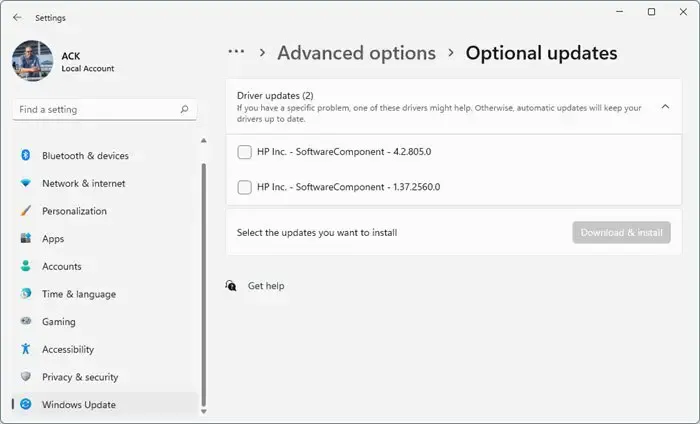
Następnie sprawdź, czy sterowniki karty graficznej są zaktualizowane do najnowszej wersji. Przestarzałe lub uszkodzone sterowniki graficzne mogą być również powodem, dla którego program uruchamiający Epic Games nie otwiera się. Zaktualizuj sterowniki graficzne i sprawdź, czy to pomoże naprawić błąd.
Możesz skorzystać z bezpłatnego oprogramowania lub narzędzi do aktualizacji sterowników. NV Updater i AMD Driver Autodetect zaktualizują sterownik karty graficznej, jeśli tak jest.
4] Wyłącz optymalizację pełnoekranową
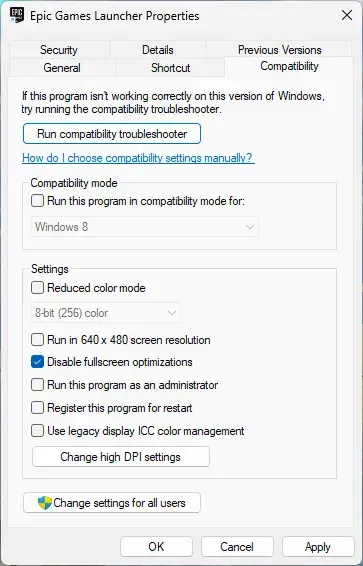
Optymalizacja pełnoekranowa poprawia wydajność gier i umożliwia uruchamianie gier w trybie pełnoekranowym bez obramowania. Ta funkcja może czasami być powodem, dla którego program uruchamiający Epic Games nie otwiera się. Wyłączenie tej funkcji może pomóc naprawić błąd. Oto jak:
- Kliknij prawym przyciskiem myszy plik Epic Games Launcher.exe i wybierz Właściwości .
- Przejdź do karty Zgodność i zaznacz pole Wyłącz optymalizacje pełnoekranowe .
- Kliknij Zastosuj i OK .
5] Uruchom Epic Games Launcher jako administrator
Program uruchamiający Epic Games może się nie otworzyć, jeśli nie ma odpowiednich uprawnień. Uruchom aplikację jako administrator i sprawdź, czy naprawi błąd. Aby to zrobić, kliknij prawym przyciskiem myszy plik Epic Games Launcher.exe i wybierz opcję Uruchom jako administrator .
6] Tymczasowo wyłącz program antywirusowy i zaporę ogniową
Jeśli do tej pory nic nie pomogło, spróbuj wyłączyć program antywirusowy i zaporę systemu Windows. Czasami te aplikacje zabezpieczające mogą zakłócać procesy gry. Wyłącz tymczasowo te aplikacje i sprawdź, czy otworzy się program uruchamiający Epic Games.
7] Wyczyść dane z pamięci podręcznej programu uruchamiającego Epic Games
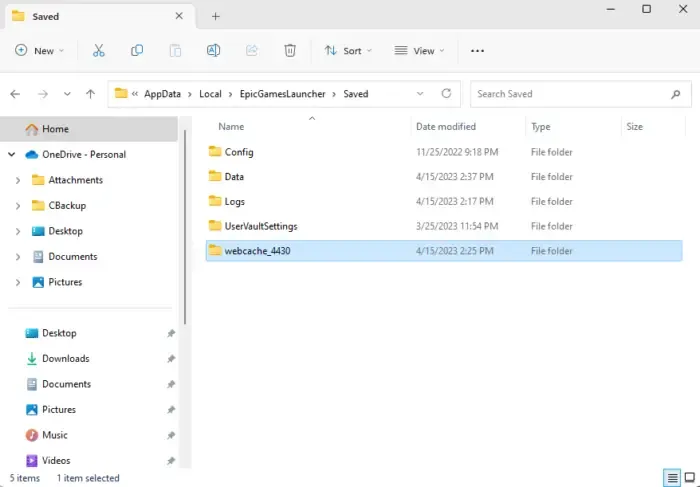
System Windows przechowuje dane w pamięci podręcznej w celu zwiększenia wygody użytkownika. Może to czasami ulec uszkodzeniu i spowodować nieprawidłowe działanie aplikacji. Usuń te dane i sprawdź, czy błąd zostanie naprawiony. Oto jak:
- Naciśnij kombinację klawiszy Windows + R, aby otworzyć okno dialogowe Uruchom .
- Wpisz %localappdata% i naciśnij Enter .
- Menedżer plików zostanie teraz otwarty; kliknij tutaj folder Epic Games Launcher .
- Otwórz folder Zapisane i usuń pliki webcache , webcache_4147 i webcache_4430 .
- Uruchom ponownie komputer, a następnie ponownie uruchom program uruchamiający Epic Games.
8] Ponownie zainstaluj program uruchamiający Epic Games
Jeśli żaden z tych kroków nie pomógł, rozważ ponowną instalację programu uruchamiającego Epic Games. Wiadomo, że pomaga to większości użytkowników naprawić błąd.
Mamy nadzieję, że te sugestie Ci pomogły.
Co to jest program uruchamiający 0xc0000005 Epic Games?
Dlaczego program uruchamiający Epic Games zużywa tak dużo pamięci RAM?
Epic Games Launcher to bogata w funkcje platforma, która wymaga pamięci, zwłaszcza podczas jednoczesnej obsługi wielu zadań. Niemniej jednak, jeśli użycie pamięci RAM programu uruchamiającego jest nadmierne na komputerze, spróbuj zamknąć niepotrzebne karty i procesy lub rozważ wymianę pamięci RAM w celu zwiększenia ilości pamięci.



Dodaj komentarz